Ha tudja, milyen grafikus kártyája van, sokkal könnyebben megtudhatja, milyen játékokkal játszhat és milyen beállításokkal kell lejátszani őket. Egy csúcskategóriás grafikus kártya felold minden olyan játékot, amelyet szeretne, speciális beállításokkal, mint pl sugárkövetés, míg a gyengébb GPU miatt előfordulhat, hogy még néhány újabb AAA-játékot sem tud elindítani. Frissítésre lesz szüksége.
Tartalom
- Ellenőrizze, hogy milyen grafikus kártyája van a Windows rendszerben
- Hogyan lehet megtudni, hogy milyen grafikus kártya van a Mac-en
Itt megtudhatja, mit grafikus kártya van a számítógépedben, így tudod, hogy ami van, az elég-e, vagy szükséged van rá valami erősebb.
Ajánlott videók
Könnyen
5 perc
Asztali számítógép vagy laptop
Ellenőrizze, hogy milyen grafikus kártyája van a Windows rendszerben
Ha Windows rendszert használ, a legegyszerűbben és leggyorsabban a Feladatkezelőn keresztül ellenőrizheti, hogy milyen grafikus kártyával rendelkezik. Az alábbi képernyőképek a Windows 10-ből származnak, de az utasítások ugyanúgy működnek a Windows 7-től egészen addig Windows 11.
1. lépés: nyomja meg Ctrl *+ *Alt + Töröl a billentyűzeten, majd válassza a lehetőséget Feladatkezelő a felugró képernyőről.
Alternatív megoldásként kattintson a jobb gombbal a tálcára, és válassza ki a lehetőséget Feladatkezelő onnan.

2. lépés: Ha a feladatkezelő kicsinyített formában van, válassza a lehetőséget További részletek alján a teljes Feladatkezelő feloldásához.
Összefüggő
- Mennyi GPU memóriára van szükségem?
- Miért teljesít rosszabbul az Nvidia vadonatúj GPU-ja, mint az integrált grafika?
- Az Nvidia legfontosabb következő generációs GPU-ja kevesebb mint 2 hét múlva elérhető
3. lépés: Válaszd ki a Teljesítmény fület a képernyő tetején. Itt mindenféle információt megtalál a processzoráról, memóriájáról, tárolójáról és grafikájáról.

4. lépés: Görgessen lefelé a listán a bal oldalon, amíg meg nem találja GPU 0. A bal oldali menüben ez alatt található a grafikus kártya.
Ha a név csonkolt, mint ebben a példában, válassza ki, és a jobb felső sarokban megjelenik a grafikus kártya vagy a GPU teljes neve. Jelen esetben egy Nvidia RTX 3070 Ti-ről van szó.
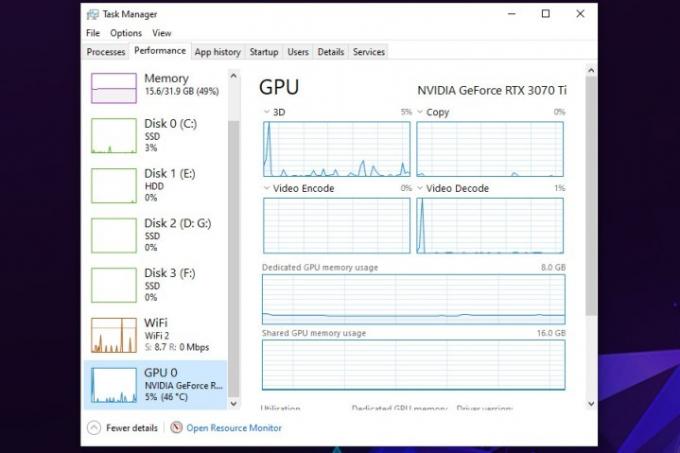
5. lépés: Ha többet szeretne megtudni számítógépéről, a Feladatkezelővel is megnézheti a processzor, a memória és a tárhely részleteit a bal oldalon található egyes elemek kiválasztásával oldal. Ez különösen hasznos lehet, ha frissíteni szeretne, ill építs magadnak egy új számítógépet.

Hogyan lehet megtudni, hogy milyen grafikus kártya van a Mac-en
Lehet, hogy nem tudja úgy frissíteni a Mac-et, mint egy PC-t, de ha akarja optimalizálja a Mac-et játékra, akkor tudnia kell, milyen grafikus kártyája van. Így tudhatja meg, mi az.
1. lépés: Válassza ki az Apple ikont a képernyő bal felső sarkában.
2. lépés: A megjelenő menüből válassza ki a lehetőséget Erről a Macről.
3. lépés: A megjelenő ablak tartalmazza a Mac gépével kapcsolatos összes alapvető információt, beleértve a processzort, a memóriát, a tárolómeghajtót és a grafikus kártyát vagy a GPU-t.
Szerkesztői ajánlások
- Az elmúlt 2 évben minden GPU-t átnéztem – csak ezeket érdemes megvenni
- Ez a titokzatos Nvidia GPU egy abszolút szörnyűség – és most kaptunk még egy pillantást
- Minden, amit a GPU vásárlásáról tudni kell 2023-ban
- Jelenleg senki sem vesz új grafikus kártyákat
- Ez az ügyes ötlet megállíthatja a GPU-kábelek megolvadását – de van egy fogás
Frissítse életmódjátA Digital Trends segítségével az olvasók nyomon követhetik a technológia rohanó világát a legfrissebb hírekkel, szórakoztató termékismertetőkkel, éleslátó szerkesztőségekkel és egyedülálló betekintésekkel.




